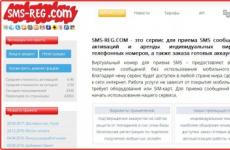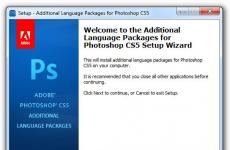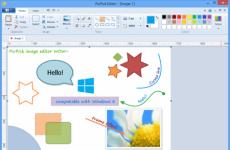Трябва ли да инсталирам directx на windows 10. Проверка на текущата версия на DirectX
DirectX е набор от софтуерни решения, които се използват от разработчиците за създаване на софтуер. DirectX придоби популярност като средство за разработване на видео игри. Всеки път, заедно с пускането на ново издание на Windows, Microsoft пуска нова номерирана компилация на DirectX, която ви позволява да създавате още по-реалистични и висококачествени визуални ефекти, използвайте компютърните ресурси по-продуктивно.
DirectX се разпространява безплатно и често се включва към закупената игра на същия диск. Освен това има няколко други начина за актуализиране на DirectX на Windows 10.
Проверка на текущата версия на DirectX
По подразбиране Windows 10 идва с предварително инсталиран DirectX версия 12.Тази сборка е най-новото издание на библиотеката и не изисква актуализиране. За да проверите това и да разберете версията на DirectX, която използвате в Windows 10, трябва да:
- Кликнете върху лентата за търсене в лентата на задачите или натиснете клавишната комбинация Win + R.
- Въведете командата “dxdiag” в текстовото поле и щракнете върху “Run”.
- Разгледайте данните в появилия се прозорец, в долната част на който трябва да е посочена версията на DirectX, която използвате.
важно! Въпреки че Windows 10 идва с предварително инсталиран DirectX 12, диалоговият прозорец dxdiag може да показва по-ранна версия в някои случаи. Това се дължи на факта, че видеокартата, използвана на компютъра, не поддържа технологиите, използвани в DX12. Информация за технологиите, поддържани от видеокартата, винаги можете да получите на официалния уебсайт на производителя на устройството.
Актуализация
Единственият начин да актуализирате DirectX 12 на Windows 10 е да проверите за актуализация на библиотека чрез Актуализация на Windows. Всички опити за изтегляне на уеб инсталатора от официалния уебсайт на Microsoft или получаване на помощ за надграждане на DX до най-новата версия 12 ще отведат потребителя до страницата за надстройка на Windows 10.
Така че, за да проверите за актуализации за системни компоненти, трябва да:
- Отворете настройките на компютъра.
- Отидете в секцията „Актуализация и защита“.
- Кликнете върху бутона „Проверка за актуализации“.
- Съгласете се да инсталирате актуализации.

Видео
В ареста
Важно е да запомните, че новите издания на DX се появяват изключително рядко - често актуализациите се случват само няколко пъти, преди да се появи следващата основна версия. Следователно, ако задачата за изтегляне на Directx 12 за Windows 10 е настроена да подобри производителността на компютъра в игрите, тогава е по-добре да проверите състоянието на драйверите или да помислите за подобряване на хардуера на устройството.
Необходимостта от изтегляне на Directx 11 за Windows 10 може да възникне, когато програма или високопроизводителна игра изисква присъствието си на вашия персонален компютър. Той трябва да присъства в списъка с инсталиран софтуер, тъй като Directx е набор от API за програмисти, писане на игрии приложения за Windows среда. Инструментът насърчава най-ефективното използване на системните ресурси при изпълнение на програми и отделни команди. Но в същото време - като е инсталиран на компютъра на крайния потребител, а не на програмиста - той служи като финален практическо изпълнениекод на вашето устройство.
Как се появи DirectX и защо трябва да го изтеглите?
Компютрите станаха достъпни за масите преди 15 години. Компютърните операции и манипулации бяха трудни за извършване в системата без болезнени, трудни и непоследователни последователности от действия. Действието на определена последователност от процедури на един компютър не означава тяхната ефективност на друг персонален компютър. Без видима причина.
Проблеми със стартирането на програми и игри, със свързването и правилната работа на периферните устройства възникнаха поради факта, че разработчиците физически не бяха в състояние да осигурят всички възможни конфигурации на оборудване и операционни среди. Списъкът и подходите на производителите на софтуер и свързано оборудване беше огромен.
Решението беше намерено: API - един вид инструкция за разработчика, в която Microsoft описва принципите и централните точки - основите на работа операционна система. Използването на описания инструмент - използването на API - се превърна в навик и стандартен комплектподходи за работа сред разработчиците, решаване на проблема с несистематичното програмиране. Животът на крайния потребител стана удобен.
Коя версия на DirectX да изтеглите и какви са разликите
Искате ли да изтеглите Directx 9 за Windows 10, който е остарял? Или трябва да изтеглите Directx 12 за Windows 10 - най-новата версия днес? Разберете какво прави и коя версия ви трябва.
Microsoft, когато става въпрос за този софтуер, поддържа всички операционни системи, които се появиха след XP, но можете да го инсталирате и на него. Това ще изисква нестандартни процедури, които не са посочени в документацията на операционната система. Въпросът за версията на DirectX зависи от източника на необходимостта от инсталирането му. Ако сте изправени пред изискване да го изтеглите, когато инсталирате програми, то показва коя версия иска да използва приложението. Ако операционната система и конфигурацията на вашия компютър вече са остарели, тогава не можете да инсталирате по-взискателни програми на тях. Версията в случая няма значение. И ако компютърът е продуктивен и следите състоянието му, тогава е препоръчително да инсталирате версии не по-ниски от версия единадесет, тъй като необходимостта от модерен софтуер или игри, които го изискват, е извън съмнение.
Преди това, когато софтуерът и игрите бяха доставяни на физически носител, инсталационният комплект за тази библиотека вече беше включен на самия диск. Сега, когато потребителят инсталира софтуерна своя компютър, той го търси на уебсайта на производителя на този софтуер. Ако на него няма връзка за изтегляне, той ще потърси начин да намери и изтегли Directx 10 за Windows 10 64 или 32 бита.
След Windows инсталации 10, много потребители се натъкнаха на грешката: „Програмата не може да стартира, защото dll липсва на компютъра.“ След проверка на компютъра потребителите установяват, че DirectX 11.2 е инсталиран заедно с новата операционна система, въпреки че най-новата версия е DirectX 12. Възниква въпросът: коя версия е по-добра за Windows 10 и как да инсталирате DirectX 12?
Къде да изтегля и как да инсталирам DirectX 12?
DirectX е набор от библиотеки с DLL разширение, които участват в работата на приложенията за игри, създавайки идеални условия за извършване на сложни операции. DirectX обаче е важен не само за игрите, но и за програмите. Дори клавиатурата и мишката използват Direct X библиотечни файлове.
Важно е да се отбележи, че DirectX никога не се инсталира отделно от операционната система. Той е вграден в инсталатора на Windows.
За проверка на наличието или липсата на комплект динамични библиотеки, щракнете върху „Старт“, след което щракнете върху „Изпълнение“.
Въведете командата „dxdiag“ в реда и щракнете върху „OK“.

Инструментът ще стартира DirectX диагностика, където ще бъде посочено инсталирана версиябиблиотеки.

За да изтеглите DirectX 12 и да го инсталирате на Windows 10, трябва да отидете на уебсайта на производителя и да изтеглите инсталатора на изпълнимата библиотека.
- Версия: 12
- Разработчик: Microsoft
- Операционна система: Windows 10
- Език на интерфейса: руски и др.
- Статус на програмата: Безплатен софтуер
- Категория: Шофьори
След сензационното издание на Windows 10 потребителите, както може да се очаква, започнаха да имат някои въпроси, свързани с операционната система. Някой, например, не знае къде да изтегли DirectX 12 за Windows 10 64 бита, защото потребителят взема комплекта за разпространение от официалния уебсайт на Microsoft, но след актуализиране на приложението и последваща проверка, операционната система показва версия 11.2. Тази статия ще бъде всичко за това.
Как да разберете версията на DirectX в Windows 10?
Ако все още не сте проверили версията на набора API, инсталиран във вашата операционна система, тогава можете да направите това доста бързо и да разберете дали имате най-новата версия на Direct X 12. Потребителят ще трябва само да извика прозореца „Изпълнение“ с комбинацията Windows ключове(квадрат за отметка) + R и след това напишете командата dxdiag в полето. Но сега, строго погледнато, са възможни два варианта.

Информацията може да показва както DirectX 12, така и версия 11.2 (дори ако сте успели да актуализирате DirectX и сте изтеглили инсталационния пакет, като сте отворили официалния уебсайт). Но защо тогава показва най-новата версия? Тук отново има две причини. първо - остарели драйверивидео адаптер, но втората причина е, че видеокартата на вашия компютър просто не поддържа най-новия DirectX.

Важно е да се знае! Текущият набор от API се поддържа само от операционната система Windows 10, така че не е нужно да се опитвате да изтеглите DirectX 12 за Windows 7 64 бита, защото дори след актуализиране на всички компоненти пак ще виждате версия 11.2. Ситуацията ще бъде подобна за Windows 8 и дори за Windows 8.1 x64. Запомнете: можете да изтеглите Microsoft Direct X 12 безплатно само за Windows 10 x64 или x32. Не трябва да се опитвате да изтеглите пакет от средства чрез торент връзка чрез торент тракери. Размерът на дистрибуцията е много малък и изтеглянето му по този начин е безсмислено. Винаги е по-добре да го вземете от уебсайта на Microsoft или от уеб портал, който има връзка към този инсталатор. На нашия уебсайт, скъпи потребители, оригиналът инсталационен файл последна версия!
Списък с видеокарти, които в момента поддържат DirectX 12 в Windows 10
Интегрирана графика на процесори с марка Intel, а именно Core i3, i5, i7, както и Haswell и Broadwell. GeForce от серията Nvidia: 600, 700, 800 и 900. Струва си да добавите към този списък GTX видео картаТитан. Собствениците на тези видео адаптери трябва да бъдат особено внимателни при пускането на актуализации на драйвери. от AMD RadeonСтрува си да се отбележат графичните процесори от серията HD 7000, както и HD 8000, R7 и R9. AMD A10 7000, A4, A6 и A8 интегрирани графични чипове се поддържат напълно. Това включва 6000 и Micro 6000, както и PRO 7000.
Ако вашият видео адаптер не е в този списък, не се отчайвайте твърде много, тъй като проблемът може да бъде решен чрез актуализиран пакет драйвери, който може вече да се работи. Във всеки случай, първата стъпка ще бъде да инсталирате най-новата версия на драйвера на графичния процесор и след това можете да проверите версията на DirectX. Важно е само да запомните, че версията на драйвера трябва да се взема само от официалния уебсайт на разработчика на модела, който имате на вашия компютър. Е, още един момент, споменат по-горе - за Windows 7 / 8 / 8.1 не е нужно да се опитвате да инсталирате DirectX 12, тъй като окончателната версия все още ще бъде 11.2. Не трябва да разчитате на Windows XP, който вече е на рафта.

Между другото, информация доста често мига в интернет, че някои майстори се опитват да инсталират Direct X 12 за Windows 7 x64 и някой сериозно работи върху това. Все още обаче малко се чува за техния успех. добре и на средния потребителАко имате мощен компютър, изобщо не е нужно да се притеснявате за това - спокойно надстройте до Windows 10 и след това стартирайте игри на вашия компютър с DirectX 12 и се насладете на графиката!
Как да изтегля DirectX за Windows 10 и да актуализирам библиотеки?
Въпреки че Windows 10 вече съдържа всички оригинални DirectX библиотеки, е възможно да възникне грешка, която може да се появи при стартиране на някои приложения и игри, а именно операционната система ще ви информира, че d3dx9 43 dll липсва и програмата не може да бъде стартирана. Няма за какво да се притеснявате, тъй като в края на тази страница, използвайки директна връзка, всеки потребител може да изтегли безплатно най-новата версия на дистрибуцията DirectX 12. След стартиране на инсталатора, алгоритмите автоматично ще открият липсващите библиотеки и бързо добавете ги към комплекта. Е, можете да стартирате програмата или играта, от която се нуждаете, без никакви проблеми!
DirectX 12 за Windows 10 е актуализиран компонент на операционната система, който е неразделна част от интерфейса за взаимодействие между приложенията и самата операционна система с драйвери за видео адаптери. Новият набор от библиотеки е различен повишена производителност, оптимизирано използване на ресурсите на видео адаптера с неговите многобройни процесори, както и възможността за работа заедно с няколко графични процесора от различни производители.
Това води до развенчаване на погрешното схващане, че набор от библиотеки се търси само за игри. Наистина, ресурсоемък за графичен чиппроцесите (ако видеокартата поддържа Direct 12) се нуждаят повече от актуализиран DirectX, отколкото от видеоплейър или дори клавиатура.
В тази статия ще разгледаме как да разберете версията на DirectX в Windows 10, къде да я изтеглите, как да я инсталирате и кога е невъзможно.
Как да определите версията на DX, която използвате
Диагностичният инструмент за тази библиотека ще ви позволи да видите данни за изданието на DirectX, използвано на вашия компютър.
1. Извикайте прозореца “Run” през менюто Win→X или като използвате комбинацията Win+R.
2. Въведете „dxdiag“. текстов низи натиснете "Enter", за да изпълните командата.

В резултат на това ще се отвори прозорецът на инструмента за диагностика. В първия раздел погледнете последния ред на секцията с информация за вашата система. Редът „Версия на DirectX“ съдържа необходимата информация.

Каквото и издание на използваните библиотеки, те се актуализират периодично. Но ако линията показва 11-та версия на компонента на Windows 10, това е знак, че видеокартата не поддържа новата технология.
Можете да проверите информацията на уебсайта на производителя на графичния чип или на кутията (в ръководството за употреба) на видеокартата или лаптопа. Дори ако устройството не е в списъка за съвместимост, може да се окаже, че целият проблем е в драйвера: графичният процесор има достатъчно мощност, за да работи с DX-12, а всички разходи са само в софтуера.

След проверка може да откриете, че вашето устройство е съвместимо с нова технология. В този случай (и във всеки друг) трябва да обърнете внимание на датата Последна актуализациядрайвери за видео чип. Най-вероятно остарелият софтуер не ви позволява да инсталирате Direct 12. Актуализирайте драйверите, като изтеглите инсталатора от официалния ресурс за разработчици. Не трябва да се доверявате на Центъра за актуализиране за извършване на тази операция, защото той често избира по-малко съвместим софтуер.
Случва се старите драйвери да отказват да бъдат деинсталирани, което прави невъзможно инсталирането на нови. Тук на помощ идва приложението Display Driver Uninstaller. Той ще извърши цялостно системно почистване на файлове, услуги и записи в регистърасвързан с драйвера на видеочипа и ще ви позволи да инсталирате най-новия софтуер за устройството от нулата.
След приключване на всички операции отидете на диагностичния инструмент DX-12 и проверете модела на драйвера. Трябва да са 2 версии.

Инсталиране на DirectX 12 за Windows 10
Въпреки наличието на версия 12 на DirectX, „десетката“ може да има проблеми при стартирането на някои игри, видеоклипове и графични редакторикогато се появи грешка относно отсъствието на компонент, наречен “d3dx*.dll” в системата. Това показва липсата на библиотека или цял набор от тях в системата. Проблемът беше особено наболял в първите години след масовия преход към Windows 7 и 10 Direct.
Ако „седем“ и „осем“ са инсталирани със стари набори от библиотеки, тогава в „десет“ по подразбиране присъства само новият Direct, а старите компоненти липсват, което води до появата на предупреждения за невъзможността да се открие конкретен файл от комплекта.
За да получите пълен набор от динамични библиотеки, необходими за нормалното взаимодействие на всички (нови и наследени) приложения с най-новите драйвери за видео адаптери, трябва да изпълните веригата от действия по-долу.
1. Отворете интернет браузър и следвайте връзката https://www.microsoft.com/ru-ru/download/details.aspx?id=35 към официалния ресурс за разпространение и поддръжка на DirectX.
2. Изберете езика на инсталатора.
3. Щракнете върху „Изтегляне“.
Файлът е уеб инсталатор и за инсталиране DirectX 12 ще изтегли около сто мегабайта библиотеки. Използвайки мобилен интернетТова трябва да се има предвид, защото трафикът може да бъде много скъп.

4. Не забравяйте да премахнете отметките от квадратчетата до всички елементи, за да спрете зареждането на офис и други ненужни компоненти.

5. Стартирайте получения файл и потвърдете надеждността на източника за инсталиране.
6. Ние изучаваме лицензионните условия и ги приемаме, като щракнете върху „Напред“.

7. Също така отказваме да интегрираме собствената търсачка на Microsoft, наречена Bing, в интернет браузъри, открити на компютъра. Кликнете върху „Напред“.


Сега остава само да изчакате, докато инсталаторът сканира системата, за да намери липсващи и остарели компоненти, да ги изтегли (новите им версии) от официалния сървър за разработчици, да ги постави в съответните системни директории и да регистрира всяка библиотека в системния регистър. .

Инсталираният инсталатор не ви подканва да рестартирате компютъра след завършване, но все пак се препоръчва да направите това, така че всички нови библиотеки да бъдат пререгистрирани и приложенията да могат да работят с тях.

Ако вашата видеокарта поддържа DirectX 12, тогава след актуализиране на нейните драйвери и DX компоненти, в реда с информация за версията на библиотеката в инструментите за диагностика трябва да се появи числото 12. Ако това не се случи, тогава трябва да изчакате следващото издание на драйвера или помислете за спестяване за нов GPU, ако сте запален геймър.
Устройствата, поддържани от DX-12, включват:
- Интегрирани чипове от Inter line i3, i5, i7 и някои други;
- Линия GeForce 600-900 (някои видеокарти от модели 800 все още не поддържат DX-12);
- Radeon HD RX7, RX9, 7000, 8000 серия и някои интегрирани процесори.
| Повече ▼ подробна информациятрябва да се търси в официалните ресурси на разработчиците на устройства.